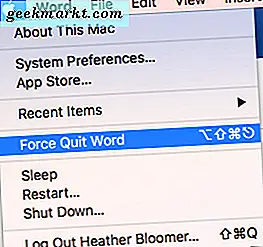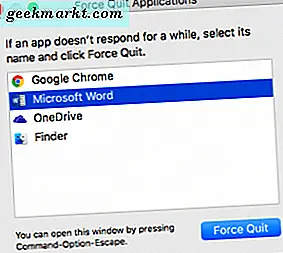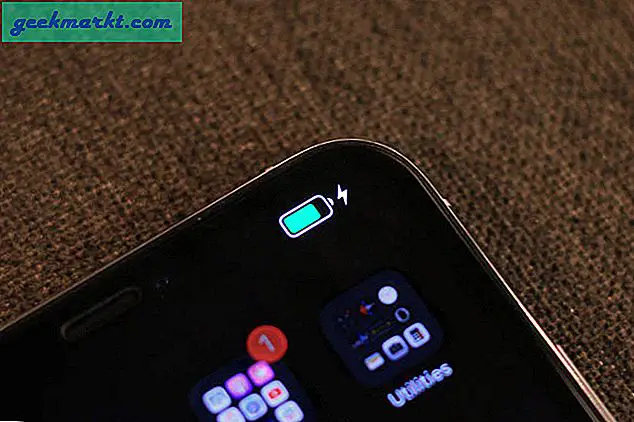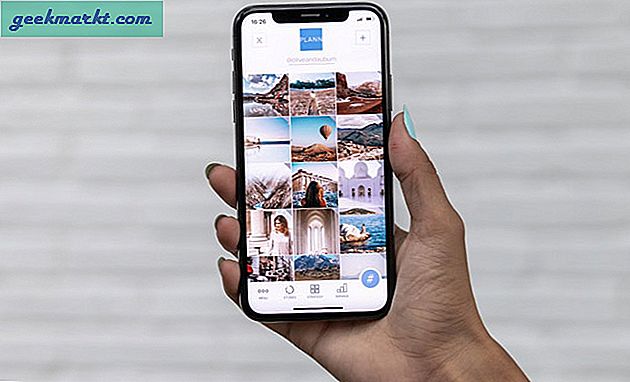Jo lenger du har Mac og / eller Macbook, jo tregere kan det hende. Hvorfor? Flere faktorer kan spille en rolle for å gi deg svaret på dette spørsmålet. Vi dekker de største faktorene som kan plager Macen din i denne artikkelen. Deretter skal vi forklare og hjelpe deg med å finne ut hvordan du kan lindre den langsommelighet du opplever på Mac-en din.
La oss ta en titt på noen ting som kan bremse Macens hastighet og ytelse.
Er Macbook-skrivebordet ditt fullt av "ting"?
Har du en masse rot på skrivebordet på din Mac? En rekke filer, programmer, skjermbilder og lignende som henger ut på skjermen, kan bremse ting ned. Det du kan gjøre er å rydde opp - fjern unødvendig rot som du ville i ditt hjem.
Bare legg igjen det du trenger og bruk mest som tilgjengelig på Mac-skrivebordet. Det tar opp plass og ressurser når du har mye rot som du har samlet på skrivebordet. Når du har ryddet opp noen av disse filene, appene og så videre, vil du gjenvinne noe av hastigheten du en gang hadde.
Har du duplikatfotografier?
Som du sikkert er klar over, er det omtrent alt som kan digitaliseres. Dette inkluderer bilder. Jeg vedder på at mange av dere har mange bilder lagret på din Mac. Vi gjør det sikkert. Vi er sikker på at du kan ha noen dupliserte bilder som tar opp verdifull plass på Mac-harddisken din.
Ta en lang, hard titt på bildesamlingen du har samlet, og du er sikker på å finne mer enn en kopi av en håndfull eller flere bilder. Trenger du virkelig to av nøyaktig samme bilde? Sannsynligvis er svaret ditt et stort fett "nei." Hvis du har en omfattende fotosamling, kan det ta opp en stor mengde plass - og duplikater legger bare til det.
Det du vil gjøre er å kvitte seg med de dobbeltspillene du har samlet og fjern dem. Dette er sikkert å gi deg mer plass på din Mac og fjerne en annen del av den langsommere faktoren som holder Mac-gislingen din med hastighetsbegrensninger.
Er harddisken nesten med maksimal kapasitet?
Jo mer Mac-harddisken din fylles opp, jo mindre hastighet systemet ditt er i stand til å skaffe. Dette har stor innflytelse på nedbrytning av fart over tid. Jo fyldigere harddisken, desto mindre zippy ser du Macen din er blitt.
Hva du kan gjøre i tillegg til de åpenbare delene og frigjøre plass til ting du ikke lenger trenger, men kanskje trenger igjen nedover veien, er en sikkerhetskopi. Hvis Mac-en din mangler en intern CD / DVD / Blu-ray-stasjon, må du gjenopprette viktige ting opp til en bærbar USB-stasjon, tommelstang eller NAS (nettverkstilgjengelig lagringsenhet).
Ved å flytte filer, programmer, programmer, bilder, spill og så videre fra harddisken til Macen din, kommer du definitivt til å se noen store forbedringer på systemet ditt.
Har du flere applikasjoner som kjører?
Når du har flere programmer som kjører, tar det opp minnesressurser, og det reduserer Macen din nede. Lukk ut eller tving lukk eventuelle unødvendige apps som kjører i bakgrunnen. På Mac-maskinen din viser alle apper som kjører en liten, svart prikk under applikasjonen i Dock-en din.
Hvis du ikke er sikker på hva som kjører, eller det ikke befinner seg i Dock-området, kan du velge å tvinge lukkede applikasjoner fra Apple-symbolet basert øverst i venstre hjørne av Mac-skjermen.
- Klikk på Apple, og gå nedover menyen til "Force Quit" og klikk på den.
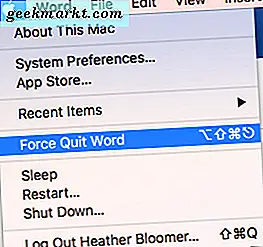
- Deretter velger du alle programmene eller programmene som du ikke bruker for øyeblikket. Det gir deg tilbake tilgjengelige minnesressurser og hjelper sikkert en sakte Mac gjenvinne hastigheten tilbake under hetten.
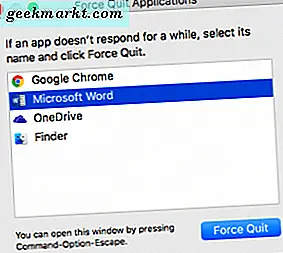
Disse emnene vi har rørt på, er de mest fremtredende årsakene vi har snublet over når det gjelder langsomhetsrelaterte faktorer på en Mac. Vi har også skrevet en mer omfattende guide for hvordan du kan øke hastigheten på Mac-en. Ved å følge vårt råd og gjøre de endringene vi har foreslått, er du sikker på å legge merke til at Macen din gjenoppretter hastighet og at den langsommere du har opplevd blir lindret.